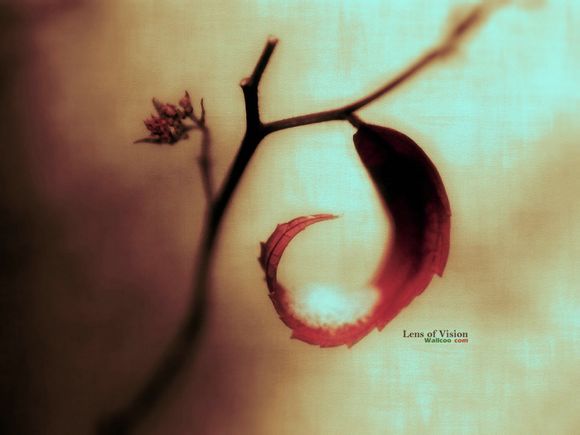
在Windows10操作系统中,链接WiFi是一项基础却又实用的技能。对于不熟悉操作的新手来说,可能会感到有些困惑。下面,我将详细解答如何在Win10系统中链接WiFi,帮助大家轻松解决这一实际问题。
一、打开网络和共享中心
1.在任务栏右下角找到网络图标,点击它。 2.在弹出的菜单中选择“打开网络和共享中心”。
二、连接到WiFi
1.在网络和共享中心界面,点击左侧的“更改适配器设置”。 2.在网络连接列表中找到无线网络连接图标,通常图标旁边会有无线信号的标志。
三、连接到可用WiFi
1.右键点击无线网络连接图标,选择“连接”。 2.在弹出的窗口中,选择你想要连接的WiFi网络。
四、输入WiFi密码
1.如果是加密的WiFi网络,系统会提示你输入密码。 2.输入正确的WiFi密码,然后点击“连接”。
五、查看连接状态
1.在连接过程中,你可以通过任务栏右下角的网络图标看到连接状态。 2.连接成功后,网络图标旁边会出现一个信号强度指示。
六、断开WiFi连接
1.当你不再需要使用WiFi时,可以右键点击网络图标。 2.选择“断开连接”,即可断开WiFi。
通过以上步骤,你可以在Windows10系统中轻松连接和断开WiFi。希望这篇文章能帮助你解决实际问题,让你在使用电脑的过程中更加便捷。记住,掌握这些基本操作,让你的电脑生活更加轻松愉快!1.本站遵循行业规范,任何转载的稿件都会明确标注作者和来源;
2.本站的原创文章,请转载时务必注明文章作者和来源,不尊重原创的行为我们将追究责任;
3.作者投稿可能会经我们编辑修改或补充。